Treffen erstellen und durchführen
Neben dem Teilnehmen von Treffen kannst du auch eigene Treffen erstellen. Alle deine Treffen sind in der Ansicht Meine Treffen aufgelistet. Ein Treffen hat einen Titel, Beschreibung, Tags für die Kategorisierung, Startdatum, geplantes Enddatum und die maximale Anzahl erlaubter Teilnehmer.
Treffen erstellen#
Um ein neues Treffen zu erstellen, wähle "Treffen erstellen" in der Navigation aus. Anschliessend kannst du Angaben zu dem Treffen eingeben, speichern und dein Treffen ist erstellt. Versuche genug Informationen anzugeben, sodass andere Benutzer dein Treffen finden und das Thema verstehen können.
Treffen durchführen#
Kurz bevor dem Startdatum des Treffens kannst du dieses starten. Der Ablauf einer Durchführung teilt sich in vier Schritte auf: Start, Freigeben, Aktiv und Beendet.
Start#
Um die Videokonferenz zu starten, öffne die Detailansicht des Treffens und wähle "Videokonferenz starten" aus.
Freigeben#
In diesem Schitt ist die Videokonferenz erstellt und bereit für dich um ihr beizutreten. Sie ist noch nicht für die Teilnehmer verfügbar. Das Ziel dieses Schritts ist, dass du der Konferenz beitreten und sie einrichten kannst bevor die Teilnehmer dazu kommen.
Sobald du bereit bist und das Startdatum des Treffens erreicht ist, kannst du die Videokonferenz für alle Teilnehmer freigeben indem du "Für Teilnehmer freigeben" anwählst. Dies wird die Konferenz für alle Teilnehmer als laufend anzeigen und die Teilnehmer können ihr beitreten.
Aktiv#
Die Videokonferenz läuft und die Teilnehmer können beitreten. Das Treffen wird als Live dargestellt bis das geplante Enddatum erreicht ist. Sobald dieses Datum erreicht wird, wird die Konferenz nicht beendet, aber es können keine Teilnehmer mehr beitreten. Sobald du mit der Durchführung fertig bist, kannst du die Konferenz beenden indem du "Videokonferenz beenden" anwählst.
important
Stelle sicher, dass du die Konferenz in HuddleUp beendest wenn du fertig bist. Abhängig vom Videokonferenz-Provider (z.B. Jitsi Meet) wird die Konferenz nicht automatisch beendet. Dies bedeutet, dass dir die Konferenz als laufend angezeigt wird bis du sie manuell beendest.
Beendet#
Das Treffen ist abgeschlossen sobald die Konferenz beendet ist.
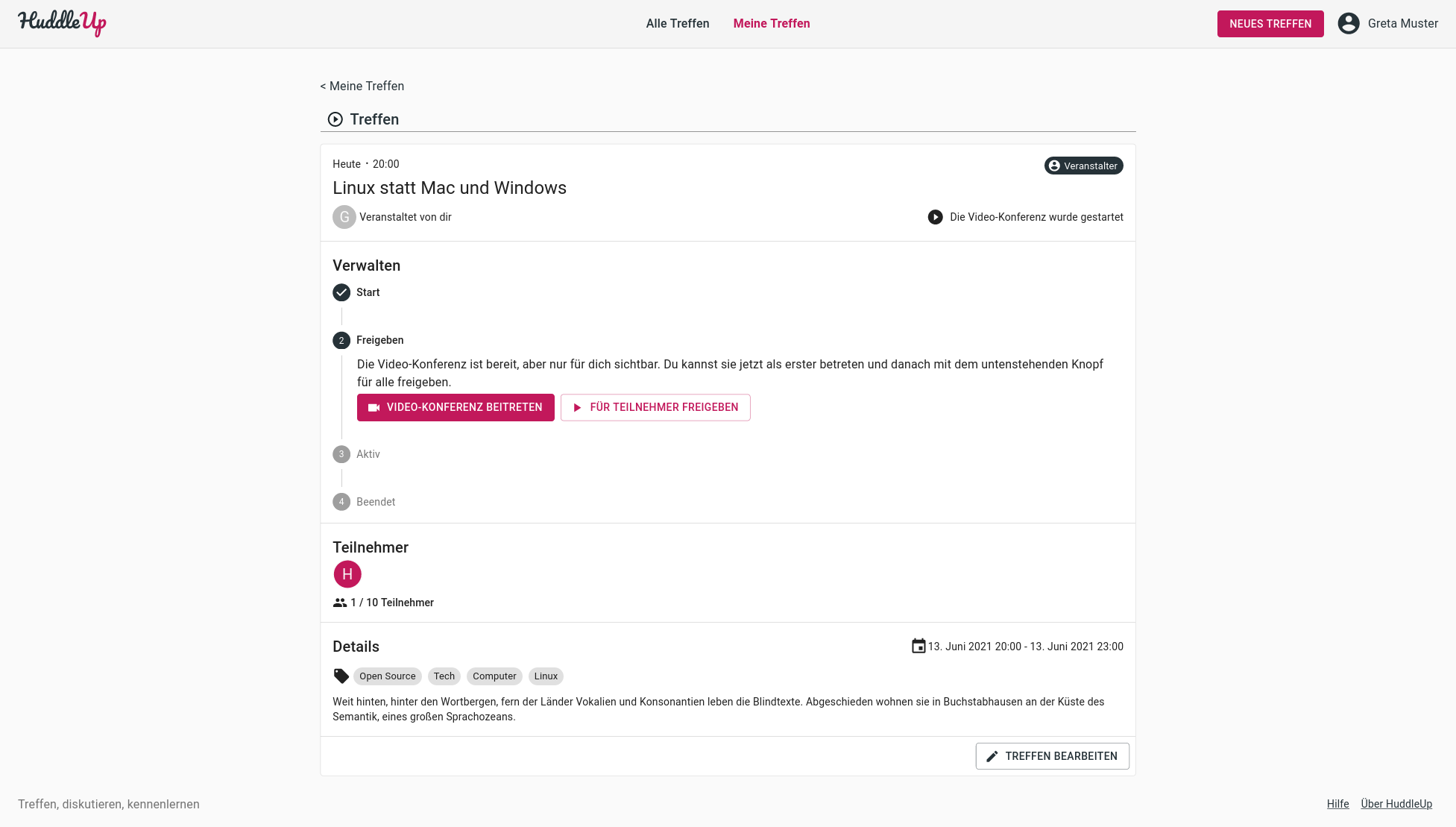
Treffen bearbeiten#
Alle Eigenschaften eines Treffens können bearbeitet werden bis es gestartet, oder das Startdatum erreicht wurde. Ab diesem Zeitpunkt können keine Änderungen mehr gemacht werden. Um ein Treffen zu bearbeiten, öffne dessen Detailansicht und wähle "Treffen bearbeiten" am Ende der Seite.
Treffen absagen#
Falls du ein Treffen nicht durchführen kannst, oder dich gegen eine Durchführung entschliesst kannst du dieses absagen. Ein Treffen kann bis zu seinem Startdatum abgesagt werden. Wenn ein Treffen abgesagt wurde wird es als solches angezeigt und keine Teilnahmen mehr erlaubt. Die Absage eines Treffens kann nicht rückgängig gemacht werden. Sei dir deshalb sicher ob du es absagen willst, bevor du dies machst.
Um ein Treffen abzusagen, bearbeite es und wähle "Treffen absagen" am Ende der Seite.